Indholdsfortegnelse:
- Trin 1: Videoen …
- Trin 2: Udskriv hoveddelen
- Trin 3: Forberedelse af Adafruit Neomatrix
- Trin 4: Tilslut Neomatrix til Ardunio Nano
- Trin 5: Loddekabler til RTC DS3231
- Trin 6: Tilslut RTC og Nano
- Trin 7: Upload kode og test
- Trin 8: Fastgør Neomatrix til hoveddelen
- Trin 9: Udskriv stativet
- Trin 10: Placer og fastgør elektronik
- Trin 11: Fastgør stativet og hoveddelen
- Trin 12: Montering af lysdiffusor
- Trin 13: Hurtig test indtil videre
- Trin 14: Udskriv en urskive og slip den i position
- Trin 15: Udskriv dit eget ansigt

Video: Arduino Word Clock - Kan tilpasses og er let at bygge: 15 trin (med billeder)

2024 Forfatter: John Day | [email protected]. Sidst ændret: 2024-01-30 08:29
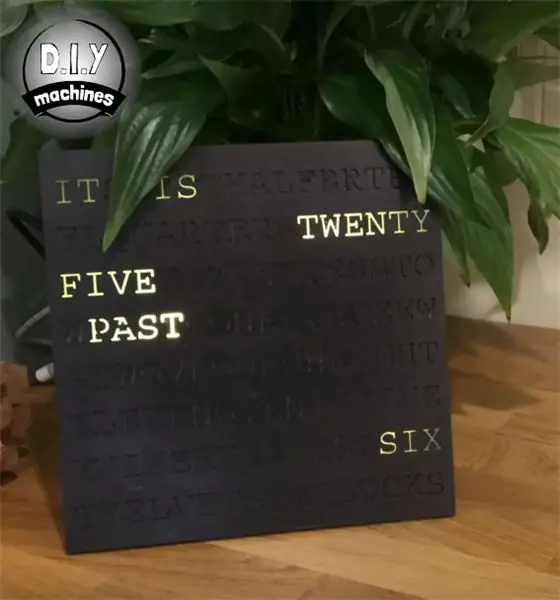
Min partner så et ur i en butik, der fortalte dig tidspunktet ved at tænde ord for at skrive en fuldstændig skrevet sætning fra det, der virkede som et virvar af tilfældige bogstaver. Vi kunne godt lide uret, men ikke prisen - så vi besluttede at lave et af vores eget design
Urets overflade kan også let byttes, når den er færdig for at ændre stil eller se så ofte ud, som du vil
Trin 1: Videoen …


Hvis du foretrækker at se en video her er den, ellers læs videre!
Trin 2: Udskriv hoveddelen
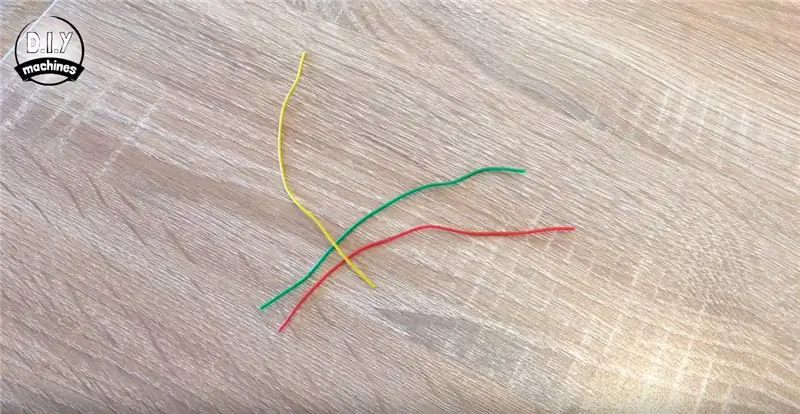
Den første ting du skal gøre er at udskrive urets hoveddel. Dette tryk er det største af alle udskrifterne og kan tage noget tid afhængigt af din valgte laghøjde. Du kan finde 3D -filer til gratis download her:
Hoveddelen kaldes CLOCK-BODY.stl
Trin 3: Forberedelse af Adafruit Neomatrix
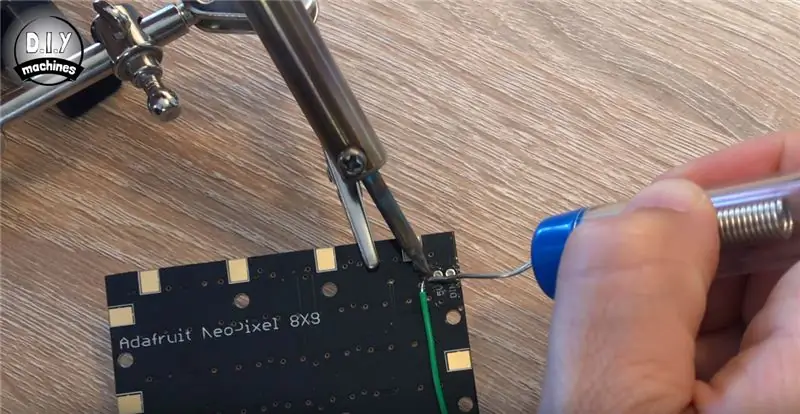
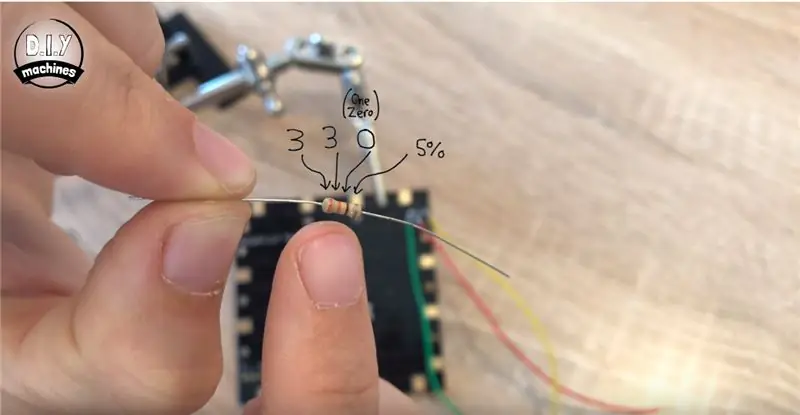

Mens det udskriver, kan du begynde at samle noget af elektronikken. Du skal bruge tre ledninger på cirka 9 cm til at starte med. Fjern en smule isolering fra hver ende, så vi kan lodde disse mellem vores Neomatrix og Arduino Nano.
Vi vil lodde disse tre til Neomatrix. Hvis du ser på bagsiden af Neomatrix, finder du to grupper med tre loddepunkter. Den ene har et punkt mærket DOUT, og den anden har en mærket som DIN. Vi ønsker at lodde hver af vores tre ledninger til gruppen af punkter med etiketterne GRND, 5V og DIN (Digital in).
Når du har alle tre tilsluttet, tilføjer vi en 330 Ohm modstand til den ledning, vi har knyttet til digital i. Dette er farvemarkeringerne på en 330 ohm modstand (Orange-Orange-Brun-Guld):
Trin 4: Tilslut Neomatrix til Ardunio Nano
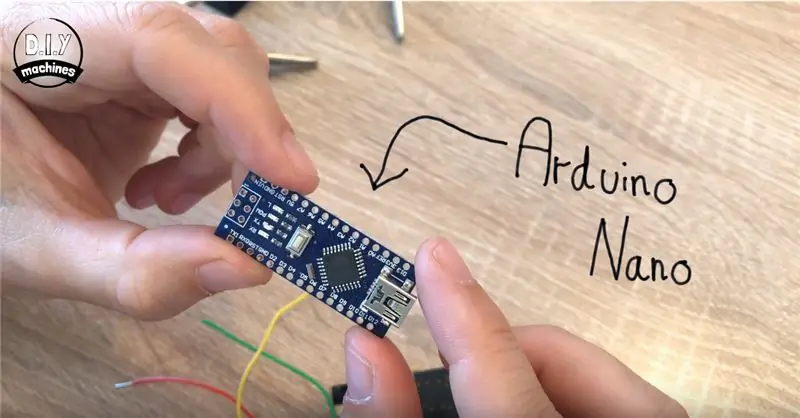
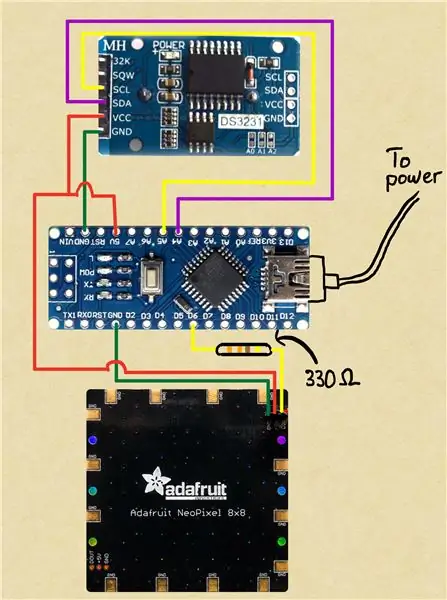
De tre ledninger (en med en modstand på nu) kan fastgøres til vores Arduino Nano. Tag et kig på det medfølgende kredsløbsdiagram. Du vil se, at du skal lodde dem som følger:
NeoMatrix | Nano
GRND - Jord
5V ------- 5V
DIN ---- Modstand-- D6
Trin 5: Loddekabler til RTC DS3231
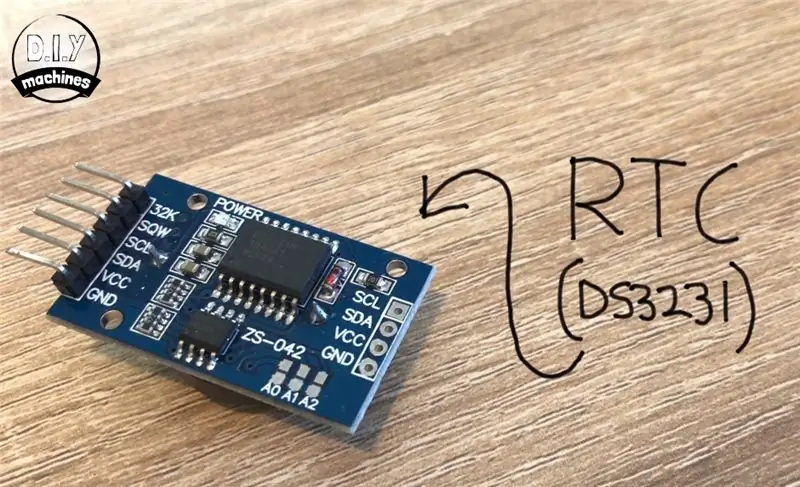
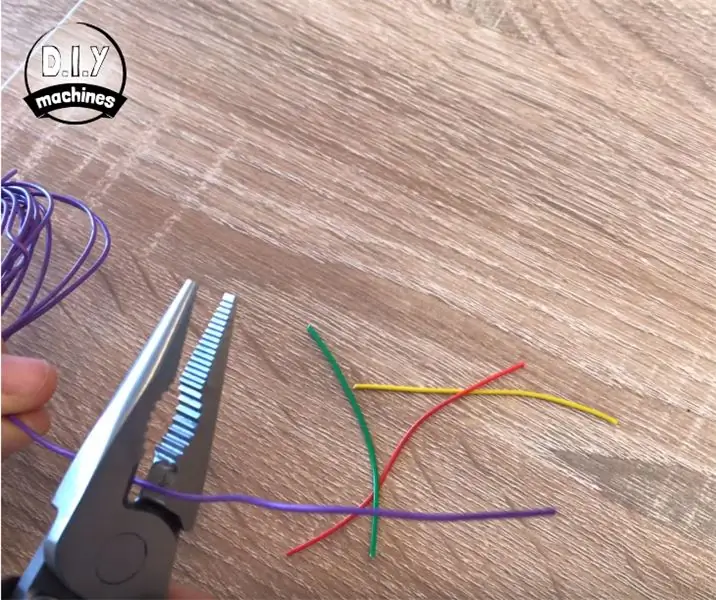


Dernæst forbinder vi RTC eller Real Time Clock. Dette er kortet, der gør det muligt for vores Arduino at huske tidspunktet, selv når det er afbrudt strømmen. RTC vi skal bruge en DS3231.
Du skal forberede fire ledninger denne gang, og de skal have en længde på cirka 6 cm hver. Fjern igen enderne, da vi vil lodde disse til vores komponenter.
Lod en af hver af ledningerne til forbindelserne mærket SDA, SCL, VCC og GND
Trin 6: Tilslut RTC og Nano
Dette vil nu blive knyttet til Arduino Nano. Igen kan du enten følge ledningsdiagrammet eller for hurtig reference her er et lille bord.
RTC | Arduino VCC ---- 5V (Denne ledning skal loddes sammen med den eksisterende ledning fra Neomatrix)
GND ---- Jord
SDA ------ A4
SCL -------- A5
Trin 7: Upload kode og test
Det er på dette tidspunkt, at du kan uploade koden for at se, om alt fungerer som forventet. Du kan finde den vedhæftede kode, eller du kan finde en løbende forbedret version her på Github:
Trin 8: Fastgør Neomatrix til hoveddelen
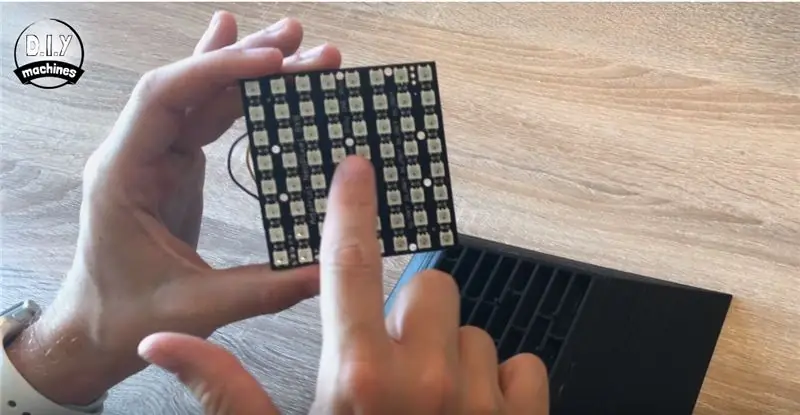
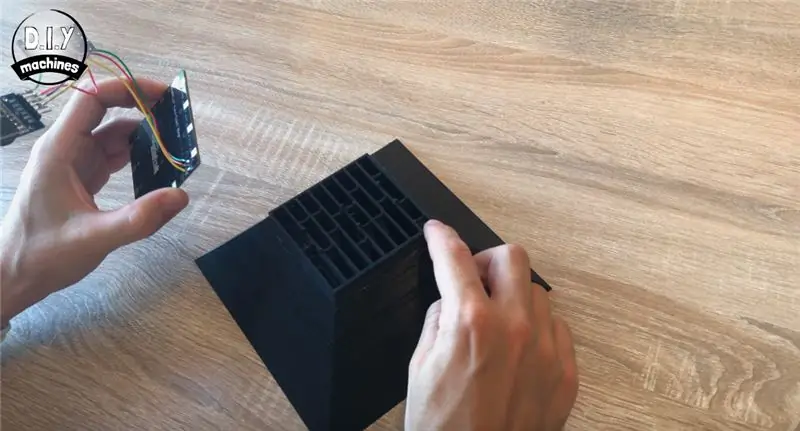

Du vil bemærke, at Neomatrix har nogle monteringshuller, der løber gennem midten af den. Dette skal flugte med de seks ben på den udskrevne del. Vi skal sikre, at du monterer det korrekt - hjørnet af Neomatrix med vores ledninger fastgjort skal placeres på hjørnet af printet med den mindste indgang til lyset, som er det, jeg peger på i det andet billede ovenfor.
Brug nogle klatter hot melt lim på stifterne, der stikker ud for at fastgøre det på plads.
Trin 9: Udskriv stativet

Udskriv nu delen til urstativet. Du kan printe dette i en anden farve, hvis du vil. Jeg har lavet min i hvidt for lidt kontrast.
Trin 10: Placer og fastgør elektronik
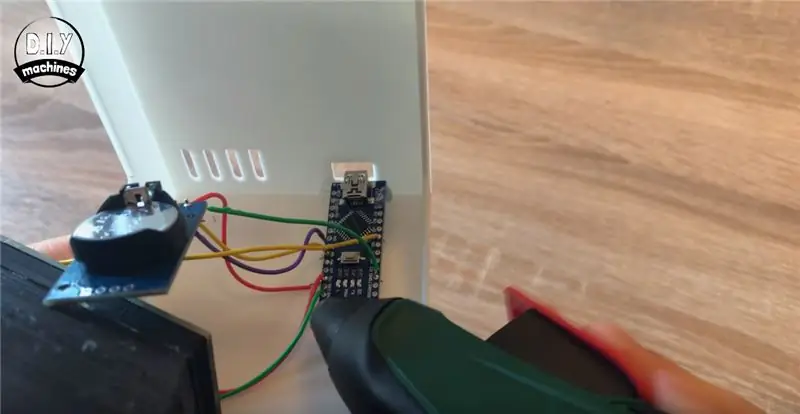

Vi er nødt til at lime vores andre elektroniske komponenter (nano og RTC) på plads bag på dette kabinet, før vi fastgør det på bagsiden af uret. Start med Arduino. Du skal sørge for, at når Arduino Nano er sikret, kan du stadig tilslutte et USB -kabel til dets USB -port for at drive den. Der er et hul til dette.
RTC DS3231 kan derefter også limes ved siden af på samme måde.
Trin 11: Fastgør stativet og hoveddelen
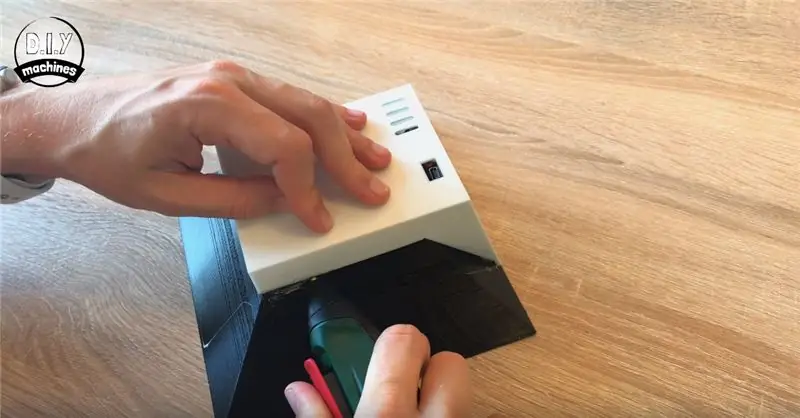
Næste op er montering af stativet. Du kan bruge de bogstaver, du allerede kan se på urfronten, for at sikre, at du limer den rigtige vej op! Placer den på plads på bagsiden, og tag limpistolen ud igen, og forsegl den på plads.
Læg mærke til, hvordan du stadig kan få adgang til USB -porten gennem hullet på bagsiden - hvis du ikke kan på din, vil du gerne reparere dette, før du holder stativet på plads.
Trin 12: Montering af lysdiffusor


For at klippe papiret i størrelse skal du lægge uret på et enkelt ark (beklæd det med et af hjørnerne) og spore rundt om de to andre sider. Skær derefter denne form ud, men skær lige inden i linjen, og vi ønsker ikke, at sporingspapiret skal være større end urskiven, eller det vil forstyrre ændringen af urfladerne senere.
Påfør nogle små klatter lim på hjørnerne af urlegemet, og placer derefter papiret på disse. Mens limen sætter, strækker du arket mellem hjørnet for at forsøge at minimere enhver rynke i arket.
Trin 13: Hurtig test indtil videre
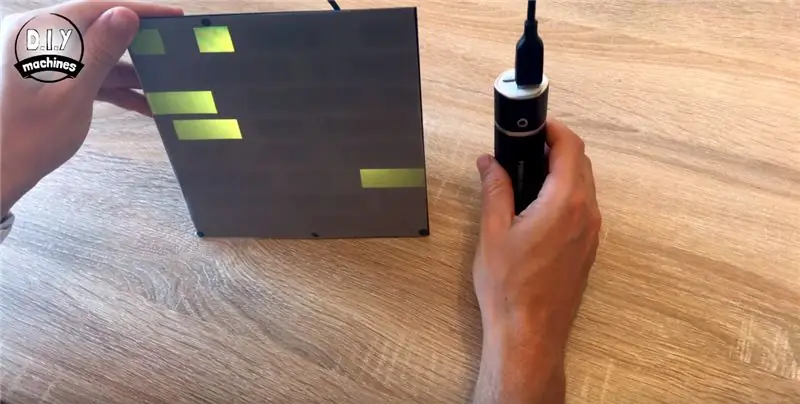
På dette tidspunkt sluttede jeg en USB -batteripakke til uret for at kontrollere, at alt stadig fungerer, som det skulle, min var heldigvis helt ok.
Trin 14: Udskriv en urskive og slip den i position

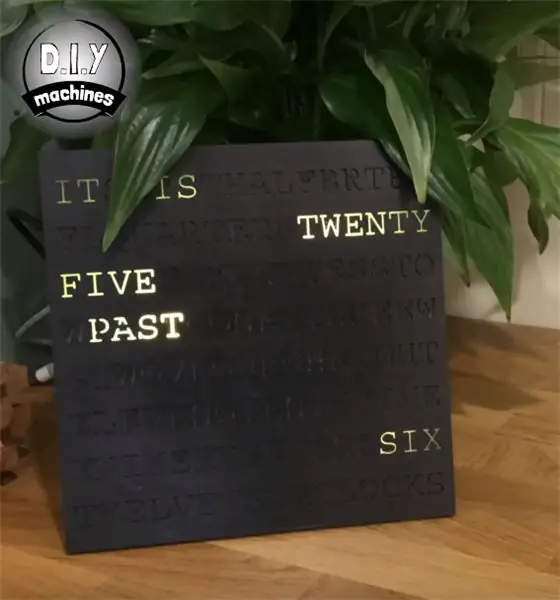
Nu mangler vi bare at udskrive og skubbe vores urskive hen over forsiden af urets hoveddel. Det er lige så let som det.:)
Trin 15: Udskriv dit eget ansigt
Hvis du vil tilpasse dit ur, kan du designe og udskrive din egen stiliserede urskive. Du kan bruge flere farver af plast, samle det af træ eller dække det i glitter blandet med glød i den mørke maling. Uanset hvad der passer dig!
Hvis du vil lave dit eget ansigt, er der vedhæftet en tegning, der viser de målinger, du skal bruge for at få det til at passe på urets forside.
Anbefalede:
MutantC_v2 - en let at bygge Raspberry Pi håndholdt/UMPC: 8 trin (med billeder)

MutantC_v2 - en let at bygge Raspberry Pi Håndholdt/UMPC: En Raspberry -pi håndholdt platform med et fysisk tastatur, Display og Expansion header til brugerdefinerede boards (ligesom Arduino Shield) .mutantC_V2 er efterfølger af mutantC_V1. Tjek mutantC_V1 herfra. Https: //mutantc.gitlab.io/https: //gitlab.com/mutant
Akryl skrivebordsventilator (tilpasses): 3 trin

Akryl skrivebordsventilator (kan tilpasses): Her er en pæn lille skrivebordsventilator til dem, der kun har et stramt skrivebord derhjemme og har brug for lidt frisk luft for at holde dem i gang. den er lille, kan tilpasses og fungerer via usb, så der kræves ingen batterier, tager næsten ingen opladning fra din computer og forbliver i
EZ -Pelican - Holdbart, let at bygge og flyve radiostyringsfly: 21 trin (med billeder)

EZ-Pelican-Holdbart, let at bygge og flyve radiostyringsfly: I denne guide vil jeg vise dig, hvordan du bygger EZ-Pelican! Det er et radiostyret fly, jeg har designet. Dens hovedtræk er: Super holdbar - Kan håndtere mange nedbrud Let at bygge Let at flyve billigt! Nogle dele af det er inspirerende
Ægpyntende CNC -drejebænk (let at bygge): 7 trin (med billeder)

Ægpyntende CNC -drejebænk (let at bygge): Jeg har set nogle meget sofistikerede ægudsmykningsmaskiner, men alle havde brug for præcise positioneringskomponenter, så de er ikke specielt lette at bygge. Desuden er din kreativitet ikke længere involveret i maleriet. Med min løsning
DIY MusiLED, musik-synkroniserede lysdioder med et klik Windows & Linux-applikation (32-bit og 64-bit). Let at genskabe, let at bruge, let at transportere .: 3 trin

DIY MusiLED, musik-synkroniserede lysdioder med et klik Windows & Linux-applikation (32-bit og 64-bit). Let at genskabe, let at bruge, let at transportere .: Dette projekt hjælper dig med at forbinde 18 lysdioder (6 røde + 6 blå + 6 gule) til dit Arduino-kort og analysere din computers lydkorts realtids signaler og videresende dem til lysdioderne for at tænde dem i takt med slageffekterne (Snare, High Hat, Kick)
